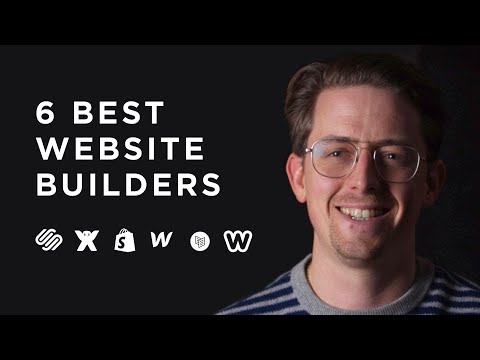I dag er det ikke nødvendigt at henvende sig til professionelle for at oprette et websted. Ved hjælp af en webstedsbygger kan du oprette en anstændig side med fremragende design og funktionalitet uden at kende programmeringssprog. For eksempel kan WYSIWYG Web Builder gøre netop det.

Instruktioner
Trin 1
Download WYSIWYG Web Builder webstedsbygger og installer programmet på din computer. Start derefter med at klikke på genvejen. Et vindue åbnes med mange paneler placeret til venstre, højre og øverst på arbejdsområdet. Til venstre er værktøjskassen, som indeholder de nødvendige elementer til at oprette et websted: knapper, formularer, bogmærker, markører og lignende. Øverst til højre er webstedsadministratoren, som har en træstruktur og viser hver side individuelt. Som standard er indekssiden placeret her. Til højre og nedenfor er vinduet med egenskaber. Arbejdsfeltet placeret i midten fungerer som en slags "Workbench", det er her, det er nødvendigt at placere visse elementer og kontrollere dem.
Trin 2
I venstre panel skal du finde sektionen "Avanceret", vælge "Lag" -elementet i det og trække det til midten af arbejdsområdet. Stræk nu til den bredde og højde, som det fremtidige sted skal besætte. Klik på elementet hurtigt to gange med venstre museknap, og vælg derefter fanen "Stil". Indstil "Image" -tilstand, i kolonnen "Image" angiv stien til billedet, som vil være grundlaget for hele webstedet.
Trin 3
Pas på webstedets logo for at gøre dette til venstre i afsnittet "Billeder", find "Image" -elementet og træk det til arbejdsområdet. Et vindue vises automatisk, hvor du skal vælge et billede med et logo - vælg det, der passer bedst. Placer det resulterende logo på det fremtidige websted, så alt ser passende ud.
Trin 4
Webstedet indeholder ofte kontakter til feedback: mail eller telefonnummer. For at placere kontakter på siden til venstre skal du finde afsnittet "Tekst" i afsnittet "Standard" og trække det til arbejdsområdet. Placer elementet, hvor det ser bedst ud. Dobbeltklik på "Tekst" -elementet, vælg teksten, og find i programmets øverste panel kontrol af dens størrelse og farve. Hvis du tidligere har brugt Microsoft Office-programmet, er der ingen problemer med at indstille parametre, da grænsefladerne er meget ens.
Trin 5
Start nu med at oprette en menu til webstedet. Lav først et par sider af webstedet. Find og vælg indekselementet øverst til højre i "Site Manager", og klik derefter på ikonet "Kopier", som er det sjette i menuen, medregnet fra venstre. Kopier siden flere gange, indtil du har nået nok.
Trin 6
I panelet til venstre skal du rulle ned på skyderen og finde afsnittet "Navigation". Træk elementet "CSS-menu" fra det til arbejdsområdet. Dobbeltklik på elementet, sæt et flueben på elementet "Synkroniser med webstedsadministrator". Tilpas udseendet og formen på knapperne på fanen "Style" efter ønske. For at ændre navnet på knapperne i manageren øverst til højre skal du højreklikke på den ønskede side, vælge "Sideegenskaber", ændre kolonnen "Navn i menuen" efter eget skøn.
Trin 7
Midt på hvert sted er der normalt en tekstblok. I menuen til højre skal du finde afsnittet "Tegning", trække elementet "Form" derfra til arbejdsfeltet. Juster dens størrelse, peg på elementerne to gange hurtigt med venstre museknap, og skift runde hjørner, gennemsigtighed osv. I "Standard" skal du vælge "Tekst", trække den til arbejdsfeltet, indtaste de nødvendige oplysninger i blokken og justere bredden og andre parametre. For at se det resulterende sted i testtilstand skal du trykke på F5-tasten på dit tastatur. Et websteds skønhed vil afhænge af din smag og designevne. For at gemme webstedet i en fil skal du bruge menupunktet "File" og derefter "Save As". Yderligere kan det oprettede sted bruges for eksempel på hosting.